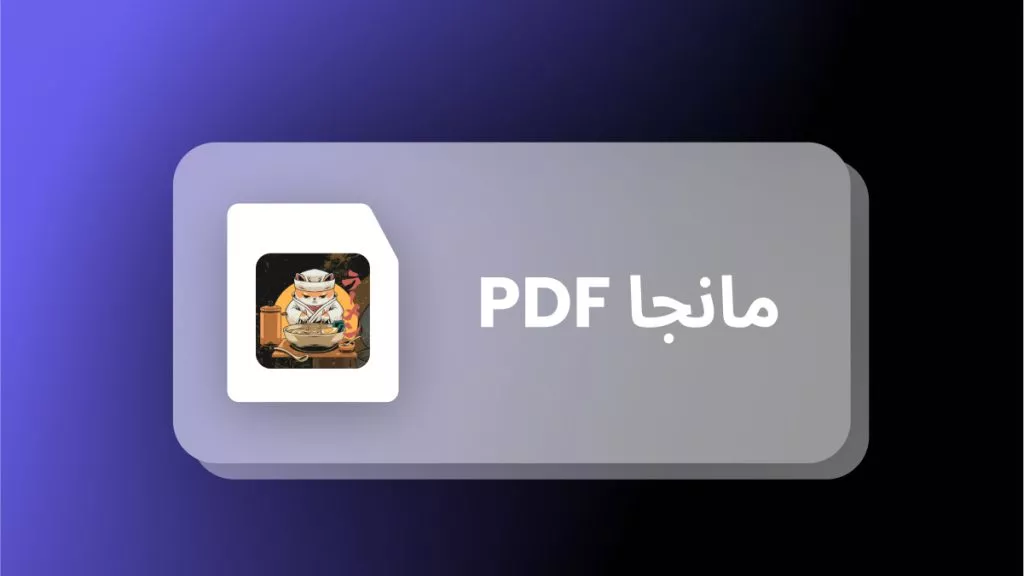ملف PDF، الذي يُستخدم عادة كتنسيق ملف لنقل البيانات، قد يتلف أحيانًا لأسباب متعددة. يمكن أن يكون هذا مشكلة أثناء تنزيل الملف أو نقله، وما إلى ذلك. ومع ذلك، إذا كان ملف PDF الخاص بك قد تلف بسبب أي سبب وتبحث عن طرق لإصلاح ملف PDF معطوب، فقد قمنا بتغطيتك! تفضل بالانغماس في هذا الدليل الشامل لاستكشاف ومعرفة الأسباب والإصلاحات ذات الصلة بها.
الجزء 1. لماذا تم تلف ملف PDF الخاص بي؟
إليكم أسباب التلف الأكثر شيوعًا التي يمكن أن تؤدي إلى تلف ملفات PDF؛ دعونا نلقي نظرة!
- خطأ في التنزيل – قد يتلف PDF الخاص بك بسبب اتصال غير مستقر بالإنترنت أثناء التنزيل أو تشغيل تنزيل آخر بشكل متزامن.
- عدم التوافق – في بعض الأحيان، يحاول المستخدمون فتح أو إنشاء ملفات PDF باستخدام برامج غير متوافقة، مما يقوم بتعديلها أو تلفيتها.
- مشاكل في القرص الصلب – تسبب فشل الأقراص الصلبة في فقدان البيانات، مما يؤدي إلى تلف ملفات PDF أو فقدانها تمامًا. وتشمل الأسباب الشائعة لفشل الأقراص الصلبة الأخطاء في النظام، والقطاعات المتلاشية، أو توفير الطاقة غير المستقر.
- هجمات الفيروسات – في بعض الأحيان، يكون الفيروس أو البرامج الضارة هو السبب وراء تلف ملف PDF، حيث يقوم إما بالكتابة فوقه أو تعديله.
- فتح ملفات PDF ببرامج مختلفة – قد يكون هذا السبب غير شائع، ولكن يتوقع الخبراء أن يكون سببًا لتلف ملفات PDF. كل برنامج تفتحون به ملف PDF يقوم بتعديلات بسيطة على PDF لضمان ضبط الواجهة بشكل صحيح. ومع ذلك، إذا استمررتم في فتح ملفات PDF ببرامج مختلفة، فإن هذه التعديلات البسيطة ستتراكم لتصبح تعديلًا كبيرًا، مما يؤدي إلى تلف الملف.
أيضاً، اقرأ: أخطاء ملفات PDF وحلولها
الجزء 2: أفضل 4 طرق لإصلاح ملف PDF معطوب
حتى الآن، لقد استكشفتم أسبابًا متعددة وراء تلف ملف PDF؛ دعونا الآن نستكشف كيفية إصلاح ملف PDF معطوب.
1. استكشاف برامج قراءة PDF بديلة
جربوا استخدام برامج قراءة PDF بديلة، حيث قد تعتقدون في بعض الأحيان أن الملف تالف، ولكن المشكلة قد تكون في برنامج قراءة PDF الخاص بكم. لذا، حافظوا على هذا الحل في مقدمة قائمتكم وجربوا فتح ملفكم باستخدام برنامج PDF آخر أكثر موثوقية، مثل UPDF. يمكنكم أيضًا تجربة فتح ملفات مختلفة في نفس برنامج القراءة لتحديد السبب الحقيقي.
2. إصلاح التثبيت
إذا كنتم تستخدمون Adobe Acrobat، جربوا تحديث برنامج PDF الخاص بكم، وإذا لم يعمل بعد ذلك، قموا بإصلاح التثبيت. يمكن القيام بذلك من خلال الذهاب إلى "المساعدة" ثم التنقل إلى الخيار "الإصلاح". ومع ذلك، إذا لم يتم حل المشكلة بعد ذلك، يمكنكم دائمًا الانتقال إلى UPDF.
3. استعادة الإصدار السابق للملف
هل تستخدمون كمبيوترًا يعمل بنظام Windows 10؟ افتحوا برنامج النسخ الاحتياطي المثبت كجزء من التثبيت القياسي لنظام التشغيل. باستخدامه، يمكنكم استعادة الإصدار السابق من ملف PDF الخاص بكم قبل أن يتلف.
4. جربوا تغيير تنسيق ملف PDF الخاص بكم
قد يكون هذا الإصلاح فعالًا في بعض الحالات، ولكن ليس دائمًا إذا كنتم ترغبون في استعادة بعض مكونات ملف PDF الخاص بكم، وليس الملف بأكمله. يمكنكم القيام بذلك عن طريق تحويل ملف PDF الخاص بكم إلى ملف Word باستخدام UPDF لأن Word يدعم جميع مكونات PDF.
الجزء 3: مكافأة: قارئ ومحرر PDF مدعوم بذكاء اصطناعي شامل
هل ترغبون في تجنب تلف ملف PDF الخاص بكم؟ اعتمدوا على قارئ ومحرر PDF آمن مدعوم بذكاء اصطناعي من البداية. تتساءلون أيهما يجب أن تختارون؟ اسمعوا صراخنا "UPDF"! UPDF هو منصة مدعومة بالذكاء الاصطناعي تفتخر بواجهة مستخدم سهلة الاستخدام وميزات مبتكرة متنوعة مشروحة أدناه.
يمكنكم تنزيله للحصول على فترة تجربة مجانية.
Windows • macOS • iOS • Android آمن بنسبة 100%

- تحرير وتعليق – يدعم UPDF تحرير وتعليق ملفات PDF بمرونة فائقة. يمكنكم تحرير النصوص والصور والروابط وإضافة تعليقات، ملصقات، والمزيد من التعليقات.
- تحويل PDF – يمكنكم أيضًا إجراء تحويلات من وإلى PDF. ما هو الجزء الأفضل؟ يدعم UPDF وظيفة OCR، مما يتيح لكم تحويل النص الذي لا يمكن تحريره من الصور وملفات PDF الممسوحة ضوئيًا إلى نص قابل للتحرير.
- ملء الاستمارات وتوقيع الملفات الPDF – يسمح لكم UPDF بملء وإنشاء استمارات شخصية من البداية. يمكنكم أيضًا توقيع الملفات الPDF بشكل إلكتروني أو رقمي باستخدام UPDF.
- حماية وتجميع – سواء كنتم ترغبون في تأمين ملف PDF بأكمله باستخدام كلمة مرور مفتوحة أو كلمة مرور للأمان أو تجميع سطر معين، يمكنكم فعل ذلك باستخدام UPDF.
- ضغط PDF – هل أنتم متعبون من التعامل مع ملفات كبيرة الحجم أو عاجزون عن إرسالها كمرفقات بريد إلكتروني؟ توفر ميزة ضغط PDF في UPDF الحماية التامة لكم.
باختصار، يأتي UPDF مزودًا بجميع الميزات الضرورية التي يمكن أن يتمناها الشخص، لذا انطلقوا وقموا بتنزيله الآن لتسهيل حياتكم بشكل كبير.
Windows • macOS • iOS • Android آمن بنسبة 100%

الجزء 4: الأسئلة الشائعة حول ملفات PDF المعطوبة
س1. كيف يمكنني معرفة سبب تلف ملف PDF؟
سيتوجب عليكم تجربة حلول مختلفة لتحديد السبب وراء تلف ملفكم.
س2. لماذا لا تفتح ملفات PDF؟
يمكن أن تكون هناك عدة أسباب: قد يكون برنامج القراءة الخاص بكم غير محدّث، مما يتطلب تحديثًا، أو قد يكون تالفًا، مما يتطلب إعادة التشغيل. كما يمكن أن تكون المشكلة على الجانب الآخر، أي الملف الخاص بكم. قد يكون تالفًا أو مضمنًا بفيروسات، مما يؤدي إلى مشكلة عدم فتح الملف.
س3. كيف يمكنني فرض فتح PDF في Adobe؟
يمكنكم فرض فتح ملف PDF عن طريق النقر على الزر اليمين على ملف PDF واختيار "افتح باستخدام" > "اختيار البرنامج الافتراضي" أو تطبيق آخر. الآن، حدد Adobe Acrobat Reader DC من القائمة واستخدم هذا البرنامج دائمًا لفتح نوع معين من الملفات.
لختام الموضوع
قد يكون تلف ملف PDF ناتجًا عن أسباب كثيرة، بما في ذلك خطأ في التنزيل، مشكلة في برنامج قراءة PDF، وغير ذلك. ولكن الأمر هو، يمكنكم إصلاح ملف PDF معطوب عند الاعتماد على حلول معينة. كان هذا كل شيء عن إصلاح ملف PDF معطوب بوسائل متعددة. آمل أن تجدوا هذه المعلومات تستحق القراءة؛ ترقبوا المزيد.
انتظروا، هل ترغبون في تجنب وقوع مثل هذه المشكلة مستقبلاً؟ قوموا بتنزيل وتثبيت UPDF الآن لتكونوا بنسبة 100% بلا قلق.
Windows • macOS • iOS • Android آمن بنسبة 100%
 UPDF
UPDF
 UPDF لـWindows
UPDF لـWindows UPDF لـMac
UPDF لـMac UPDF لـiPhone/iPad
UPDF لـiPhone/iPad UPDF لـAndroid
UPDF لـAndroid  UPDF AI عبر الإنترنت
UPDF AI عبر الإنترنت UPDF Sign
UPDF Sign عرض PDF
عرض PDF التعليق لملف PDF
التعليق لملف PDF تحرير PDF
تحرير PDF تحويل PDF
تحويل PDF إنشاء PDF
إنشاء PDF ضغط PDF
ضغط PDF تنظيم PDF
تنظيم PDF دمج PDF
دمج PDF تقسيم PDF
تقسيم PDF اقتصاص PDF
اقتصاص PDF حذف صفحات PDF
حذف صفحات PDF تدوير PDF
تدوير PDF توقيع PDF
توقيع PDF نموذج PDF
نموذج PDF مقارنة PDF
مقارنة PDF حماية PDF
حماية PDF طباعة PDF
طباعة PDF معالجة الدفعات
معالجة الدفعات OCR
OCR UPDF Cloud
UPDF Cloud حول UPDF AI
حول UPDF AI حلول UPDF AI
حلول UPDF AI الأسئلة الشائعة حول UPDF AI
الأسئلة الشائعة حول UPDF AI تلخيص PDF
تلخيص PDF ترجمة PDF
ترجمة PDF شرح PDF
شرح PDF الدردشة مع PDF
الدردشة مع PDF الدردشة مع الصورة
الدردشة مع الصورة تحويل PDF إلى خريطة ذهنية
تحويل PDF إلى خريطة ذهنية الدردشة مع AI
الدردشة مع AI دليل المستخدم
دليل المستخدم المواصفات التقنية
المواصفات التقنية التحديثات
التحديثات الأسئلة الشائعة
الأسئلة الشائعة حيل UPDF
حيل UPDF مدونة
مدونة الأخبار
الأخبار مراجعات UPDF
مراجعات UPDF مركز التحميل
مركز التحميل اتصل بنا
اتصل بنا